
このチュートリアルでは、AlmaLinux 8にphpMyAdminをインストールする方法を紹介します。知らない人のために、PhpMyAdminはMariaDB/MySQLを管理できるPHPWebアプリケーションです。直感的なグラフィカルインターフェイスからのデータベース。データベースにアクセスして管理するためのユーザーフレンドリーなWebインターフェイスを提供します。幅広いユーザーが簡単に使用できるように、phpMyAdminは72言語に翻訳されており、LTR言語とRTL言語の両方をサポートしています。
>この記事は、少なくともLinuxの基本的な知識があり、シェルの使用方法を知っていること、そして最も重要なこととして、サイトを独自のVPSでホストしていることを前提としています。インストールは非常に簡単で、ルートアカウントで実行されていますが、そうでない場合は、'sudoを追加する必要があります。 ルート権限を取得するコマンドに‘。 AlmaLinux8にphpMyAdminを段階的にインストールする方法を説明します。RockyLinuxでも同じ手順に従うことができます。
前提条件
- 次のオペレーティングシステムのいずれかを実行しているサーバー:AlmaLinux8またはRockyLinux8。
- 潜在的な問題を防ぐために、OSの新規インストールを使用することをお勧めします
non-root sudo userまたはroot userへのアクセス 。non-root sudo userとして行動することをお勧めします ただし、ルートとして機能するときに注意しないと、システムに害を及ぼす可能性があります。
AlmaLinux8にphpMyAdminをインストールする
ステップ1.まず、システムが最新であることを確認することから始めましょう。
sudo dnf update
ステップ2.EPELおよびREMIリポジトリを有効にします
次に、次のコマンドを実行して、EPELおよびRemiリポジトリをシステムに追加します。
sudo dnf install https://dl.fedoraproject.org/pub/epel/epel-release-latest-8.noarch.rpm sudo dnf install https://rpms.remirepo.net/enterprise/remi-release-8.rpm
ステップ3.PHP-Fedora-Autoloaderをインストールします。
phpMyAdminをインストールするための要件の1つは、PHP-fedora-autoloaderパッケージをインストールすることです。次に、以下のコマンドを使用してインストールします。
sudo dnf install http://rpms.remirepo.net/enterprise/8/remi/x86_64/php-fedora-autoloader-1.0.0-5.el8.remi.noarch.rpm
ステップ4.LAMPスタックをインストールします。
サーバーにLAMPスタックがまだインストールされていない場合は、こちらのガイドに従ってください。
ステップ5.AlmaLinux8にphpMyAdminをインストールします。
次に、次のコマンドを実行してPHPMyAdminをインストールします。
sudo dnf --enablerepo=remi install phpMyAdmin
ステップ6.phpMyAdminを構成します。
次に、以下のコマンドを使用してphpMyAdminを設定します。
nano /etc/httpd/conf.d/phpMyAdmin.conf
そして次の行を置き換えます:
<Directory /usr/share/phpMyAdmin/>
AddDefaultCharset UTF-8
<IfModule mod_authz_core.c>
# Apache 2.4
<RequireAny>
#Require ip 127.0.0.1
#Require ip ::1
Require all granted
</RequireAny>
</IfModule>
<IfModule !mod_authz_core.c>
# Apache 2.2
Order Deny,Allow
Deny from All
Allow from 127.0.0.1
Allow from ::1
</IfModule>
</Directory> ファイルを保存してApacheサービスを再起動します:
sudo systemctl restart httpd
手順7.ファイアウォールを構成します。
外部ネットワークからのHTTPリクエストを許可するファイアウォールルールを作成します:
sudo firewall-cmd --permanent --add-service=http sudo firewall-cmd --reload
ステップ8.AlmalinuxでphpMyAdminにアクセスします。
次に、ブラウザを開いてhttp://your-ip-address/phpmyadminに移動します。 。これで、ルートMySQLパスワードまたはその他のMySQLユーザー/パスワードを使用してphpMyAdminにアクセスできるようになります。
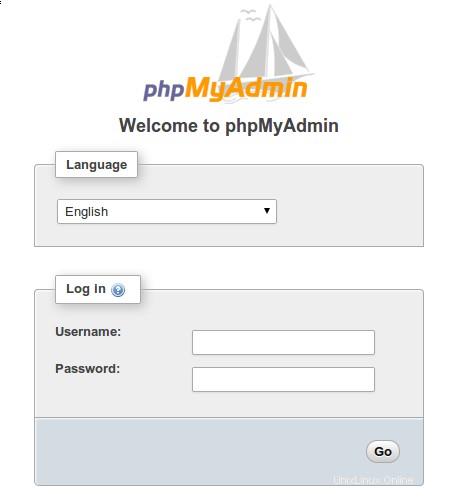
おめでとうございます!phpMyAdminが正常にインストールされました。AlmaLinux8システムにphpMyAdminをインストールするためにこのチュートリアルを使用していただきありがとうございます。追加のヘルプや役立つ情報については、公式のphpMyAdminWebサイトを確認することをお勧めします。